Содржина
Влечење или двоен клик Рачка за пополнување Иконата за пополнување колони е една од најкорисните функции во Excel. Можеме да реплицираме формули или вредности во голем обем за многу кратко време со оваа функција. Но, може да има проблеми што предизвикуваат проблеми додека работиме со влечење за пополнување што предизвикува да не работи правилно или воопшто да не работи. Оваа статија ќе ги разгледа решенијата за сите проблеми што може да резултираат со влечење на Excel до пополнување не работи.
Преземете ја работната книга за вежбање
Можете да ја преземете работната книга со примерите што ги користевме за ова статија.
Повлечете за пополнување не работи.xlsx
8 можни решенија за Excel Повлечете за пополнување не работи
Во овој туторијал, ќе разгледаме вкупно осум можни решенија. Пробајте го секој од нив во случај да не работи. И се надеваме, ќе најдете дека функцијата за влечење за пополнување работи повторно во Excel.
Решение 1: Овозможете ја функцијата за пополнување на рачката
Иконата на рачката за пополнување на Excel за влечење за пополнување можеби не работи или не се прикажува на сето тоа кога опцијата Пополнете рачка е оневозможена од поставките на прво место. Во случај да е оневозможено, следете ги овие чекори за да ја овозможите опцијата Пополнете рачка во Excel.
Чекори:
- Прво, кликнете на Датотека табула на вашата лента.
- Потоа изберете Опции .
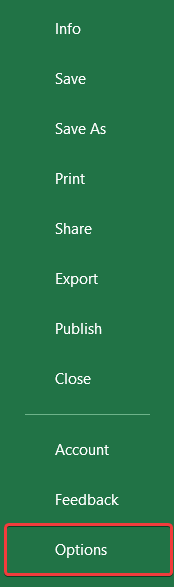
- Како резултат , ќе се отвори полето Excel Options . Сега, одете на Напредно табот во него лево од полето.
- Потоа штиклирајте ја Овозможи рачка за пополнување и влечење и спуштање на ќелија опцијата под Опции за уредување групајте на десната страна.

- Конечно, кликнете на OK .
Ова ќе го реши проблемот ако иконата за влечење за рачката за полнење воопшто не се прикажува ако сте избрале опсег во Excel.
Прочитајте повеќе: Како да ја овозможите формулата за влечење во Excel (со брзо Чекори)
Решение 2: Променете ги опциите за пресметување
Ако вашата опција е означена за да ја овозможите иконата Рачка за полнење во поставките на Excel, но влечењето за пополнување не работи за формулите, ова можеби е предизвикана затоа што вашите Опции за пресметки не се правилно поставени.
Обично, опцијата се поставува како автоматска. Значи, ако сте ја избрале рачната опција или е избрана поради некоја причина, ќе откриете дека функцијата за влечење за пополнување на Excel не работи за формули.
Следете ги овие чекори за да ја вратите во автоматска.
Чекори:
- Прво, изберете ја картичката Формули на вашата лента.
- Сега изберете Опции за пресметување од Пресметка
- Потоа изберете Автоматски од паѓачкото мени.

Како резултат на тоа, ќе откриете дека функцијата за влечење за пополнување на Excel не работи за проблемот со формулите е решена. Сега, функцијата влечење за пополнување треба да работи и за сериите и за формулите.
Прочитајте повеќе: [Поправено!] ExcelПовлечете за пополнување не работи (8 можни решенија)
Решение 3: Користете други опции за автоматско пополнување
Понекогаш, кога ја користите функцијата за влечење на Excel за пополнување за серија, ќе најдете дека не работи на замислен начин. Можеби сакате одредена серија, но влечењето се полни со копии и обратно.
На пример, да речеме дека ја имаме оваа ќелија како подолу.

Сега сакаме да биде вака по влечење.
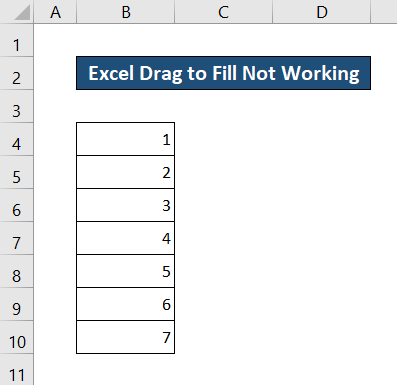
Но се чини дека се пополнува вака.
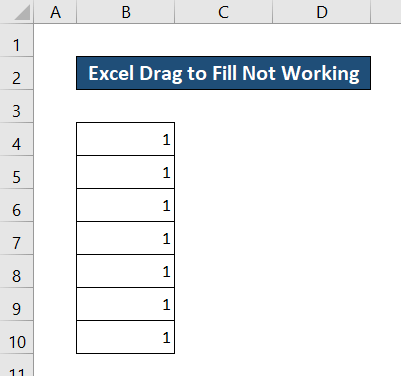
Спротивното исто така може да биде точно. Во секој случај, следете ги овие чекори за да го решите проблемот.
Чекори:
- Прво, изберете ја ќелијата и повлечете ја иконата Пополнете Рачка до крај за да ја пополните до вредности.

- Како што ќе завршите со влечење и ослободување на кликнувањето, ќе ги видите опциите за Автоматско пополнување што се појавуваат на долниот десен дел од изборот. Сега кликнете на него.
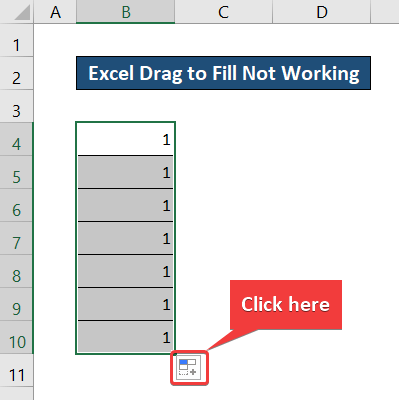
- Со тоа, ќе се појави паѓачка листа. Изберете ја опцијата за пополнување што ја сакате од овде. Во нашиот пример, избрана е опцијата Копирај ќелии . Но, ни треба Пополнете серијата .
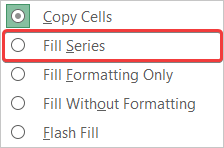
- Откако ќе ја изберете опцијата, ќе откриете дека пополнувањето со влечење е променето до саканата серија.
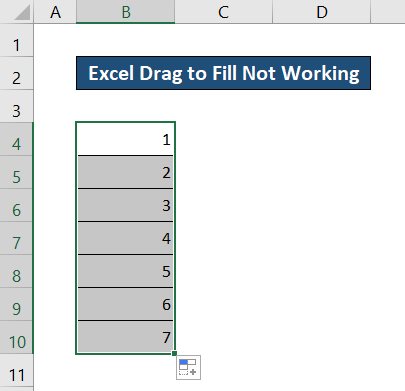
На овој начин, ќе откриете дека влечењето на Excel за пополнување не работи за проблемот со саканата серија е решен.
Прочитај повеќе: [Решено]: Рачката за пополнување не работи во Excel (5Едноставни решенија)
Решение 4: Исклучете го филтерот
Некои корисници пријавија дека нивната функција за влечење за пополнување на Excel не работи во табела кога е вклучена опцијата за филтер. Според тоа, исклучувањето на опциите за филтер ќе го реши овој проблем.
Ако имате филтри на вашите заглавија, можете едноставно да ја изберете табелата или колоната и да притиснете Ctrl+Shift+L на тастатурата или следете ги овие чекори.
Чекори :
- Прво, одете во картичката Дома во вашата лента.
- Потоа изберете Сортирај & засилувач; Филтрирајте под групата Уредување .
- Потоа, кликнете на Филтер од паѓачкото мени за да ги овозможите/оневозможите филтрите.

Прочитајте повеќе: Како да влечете формула во Excel со тастатура (7 лесни методи)
Решение 5: Изберете ги сите вредности пред да го повлечете полнењето Рачка
Кога влечете за да го пополните Excel и не ги избирате сите вредности на серијата пред да ја влечете, може да откриете дека не работи правилно. Поради оваа причина, може да откриете дека функцијата за влечење ја пополнува серијата со погрешни серии или ирелевантни броеви.
На пример, да речеме дека треба да ја завршиме следната серија.

Но, пред влечење, се избира само последната ќелија. Како резултат на влечењето, ќе откриете дека вашата серија може да изгледа вака.
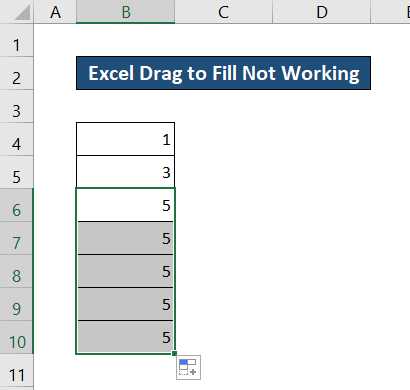
Чекори:
- Изберете ги сите ќелии во серијата за овапосебен проблем.
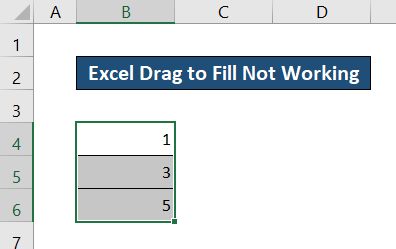
- Сега кликнете и повлечете ја иконата на рачката за пополнување во ќелијата во која сакате да ја проширите серијата. Како резултат на тоа, серијата ќе се пополни како што е планирано.
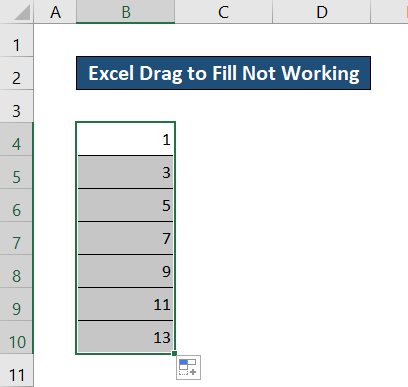
Прочитајте повеќе: Пополнете до следната вредност во Excel (5 лесни методи)
Решение 6: Отстранете ја празнината помеѓу колоните
Ако двоен кликнувате на иконата на рачката за пополнување за да ги пополните вредностите во колоната, но нема соседна колона до неа, таа едноставно победи не работи. Функцијата со двоен клик за пополнување ја користи колоната покрај неа како референтна должина. Ако нема, нема да добие референтна должина. Како резултат на тоа, оваа функција Excel Пополнете нема да работи.
На пример, забележете ја следната колона.
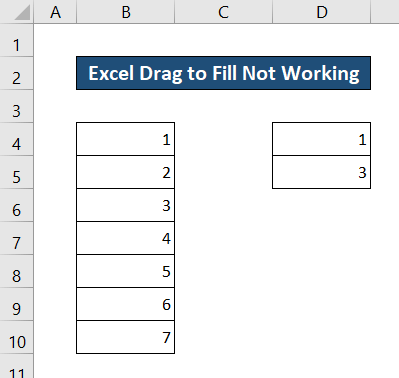
Во овој случај, серијата е во колони Б и Д . Меѓу нив има јаз во колона. Поради оваа причина, ако ја изберете серијата во колоната D и кликнете двапати на иконата на рачката за пополнување, нема да работи.
За да го решите овој проблем, отстранете ја празнината меѓу нив со ставање на серии рамо до рамо.
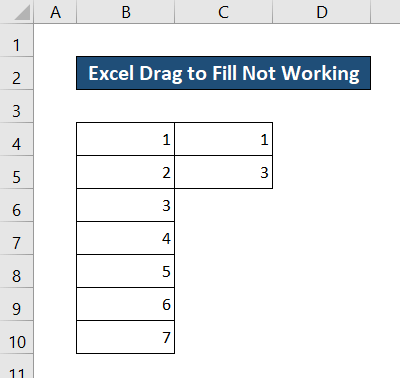
Сега изберете ја втората серија и кликнете двапати на иконата на рачката за полнење. Оттука, ќе откриете дека функцијата работи совршено.
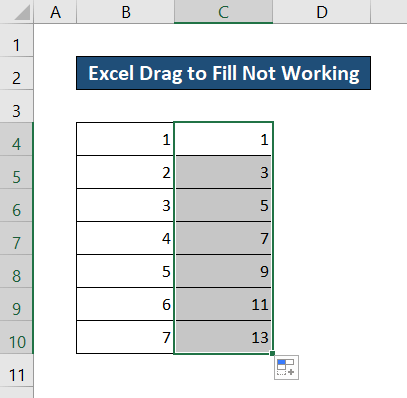
Прочитајте повеќе: Како да ја влечете формулата хоризонтално со вертикална референца во Excel
Решение 7: Ставете доволно вредности пред влечење
Понекогаш додека ја користите функцијата за влечење за пополнување на Excel, може да откриете дека ене пополнување на серијата со соодветни податоци. Иако сте ги испробале и примените сите горенаведени решенија. Во некои случаи, проблемот лежи само во недостатокот на податоци за серијата.
На пример, забележете ги следните две серии.

Ако изберете сите податоци во серијата и повлечете ги за да го пополните остатокот од неа, ќе видите дека серијата е различна.
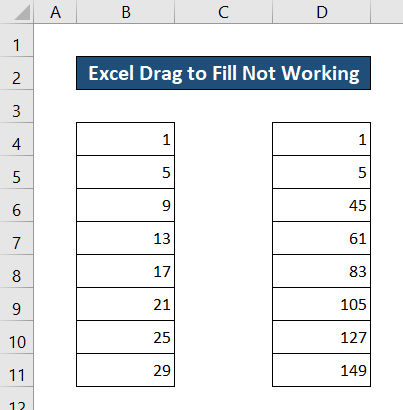
За да го отстраните овој проблем, внесете доволно вредности во серијата прво. Така што Excel ја пополнува серијата со саканите вредности.
Прочитајте повеќе: Како да ја повлечете формулата и да ги игнорирате скриените ќелии во Excel (2 примери)
Решение 8: Точни обрасци за автоматско пополнување
Пополнувањето на блиц е уште една корисна карактеристика за брзо пополнување на вредностите на колоните. Вообичаено, оваа карактеристика идентификува шема од група референтни ќелии и претходните вредности за внесување и го враќа резултатот за останатите.
Значи, ако на прво место нема општа шема во базата на податоци , оваа функција нема да работи правилно.
На пример, да ја земеме следната база на податоци.

Во овој случај, сакаме да ги извлечеме вредностите на текстот само со букви од колоната B . Сега, ако ја користиме функцијата за полнење блиц за да ги пополниме вредностите за оваа база на податоци, резултатот ќе биде вака.
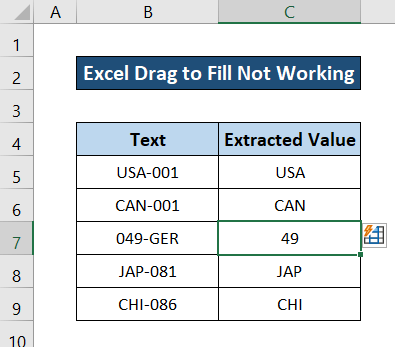
Тука, можеме да ја видиме вредноста во ќелијата C3 е 49. Но, нашата цел беше да извлечеме ГЕР од ќелијата B7 .Поради претходните два влеза, каде што ги земавме вредностите пред цртичката(-), функцијата за блиц на Excel го препознава тоа како шема и го става она што е пред цртичката во остатокот од колоната.
Да решете го овој проблем со функцијата за автоматско пополнување, за жал, единственото веројатно решение е да ги рафинирате оригиналните текстови во базата на податоци. За да одговара на шаблонот што треба да го бара Excel. И на тој начин функцијата Автоматско пополнување за пополнување треба да работи. Погледнете ја следната база на податоци, вредноста на ќелијата B7 е изменета овде и како резултат на тоа, функцијата Автоматско пополнување правилно ги пополнува точните вредности.

Оттука, ова ќе го реши проблемот со неправилно функционирање на функцијата за автоматско пополнување на Excel.
Заклучок
Ова беа сите можни решенија за влечењето на Excel да се пополни не работи. Се надеваме дека едно од овие решенија ја заврши работата за вас и го најдовте водичот корисен и информативен. Ако сè уште не го реши проблемот или имате какви било прашања, известете ни подолу. За подетални поправки и водичи како ова, посетете го Exceldemy.com .

